今天給大家帶來怎樣用自己的照片製作Win7個性主題包?用自己的照片製作Win7個性主題包的方法。,讓您輕鬆解決問題。
本文將要介紹的就是如何設置win7主題背景,請注意,不是從網上下載一個安裝,而是如何將自己的多張照片製作成主題顯示在桌麵上。
需要提醒的是,該自定義主題僅能在win7家庭高級版及以上版本上使用。簡單製作,往下看——
首先,在桌麵上單擊鼠標右鍵,選擇“個性化”即可打開個性化設置的窗口。
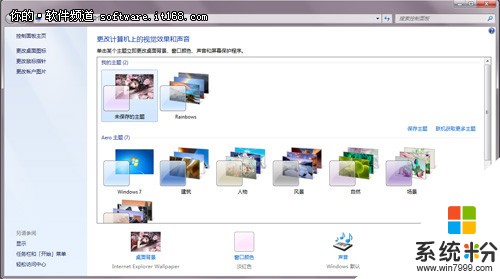
▲Win7個性化窗口
在這個窗口中我們可以看到,第一欄中是我們下載、使用過的主題,而第二欄則是win7自帶的幾個內容。
無視這些,繼續我們今天的主題——自製,點擊這個窗口下麵的“桌麵背景”按鈕,打開“選擇桌麵背景”窗口。在這個窗口的圖片位置中,可以選擇瀏覽計算機內的圖片,指定到存放圖片的文件夾。
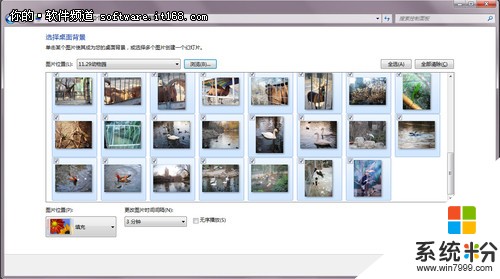
▲選定這些照片
默認是將該文件夾的全部文件選中,但是在這裏可以通過複選框來勾選自己滿意的圖片,如果圖片過多的話,不一定把所有照片都當做背景,挑選其中幾副滿意的即可。
這裏有幾個地方可以注意下,一是下放的“填充”下拉菜單,這個選項是為大小不符合顯示分辨率的圖片準備的,可以通過這裏選擇不合適的圖片的處理方法。二是間隔時間的選擇,從10秒到1天換一張圖都可以在這裏選擇,並可以通過勾選後麵的選項來決定圖片的播放順序。
全部設置完成後,可以點擊“保存修改”按鈕,回到個性化窗口。這個時候窗口的第一項裏,會出現一個“未保存的主題”文件。這時候,可以再繼續根據背景的風格或者自己的喜好,對窗口的顏色進行設置。

▲更改窗口的顏色
這裏可以選擇窗口的顏色,還可以調整顏色的濃度。設置之後同樣通過“保存修改”按鈕來返回“個性化”設置窗口。
點擊聲音設置,即可彈出聲音設置窗口,在默認的“聲音”標簽上,可以選擇合適的聲音方案,選擇自己感興趣的聲音方案後,還可以一一查看測試其中具體程序事件的音效。如果都不滿意,還可以通過“瀏覽”按鈕,將音效更換成自己喜歡的。自定義後的聲音方案,則可以通過“另存為”按鈕來進行保存。
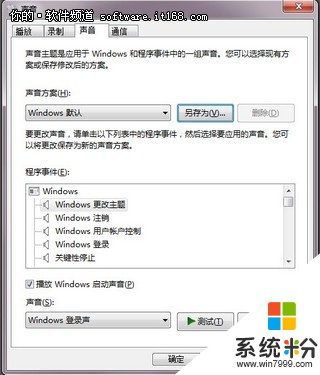
▲設置背景聲音
用類似的方法,還可以為這套主題添加上自己滿意的屏幕保護程序。

▲創建保護程序
都設置完成之後,在個性化窗口中,點擊右邊的“保存主題”,為自己的主題取個喜歡的名字,就算大功告成了。

▲保存為
怎麼樣?並不難吧?旅遊照、婚紗照、全家福、花花草草,按照這樣的方法,都可以輕鬆製作成桌麵主題,就可以隨時換上來重溫一遍了,也可以讓自己的桌麵時刻保持新鮮感,還能展示給親朋好友看,可謂一舉數得,樂趣多多!
以上就是怎樣用自己的照片製作Win7個性主題包?用自己的照片製作Win7個性主題包的方法。教程,希望本文中能幫您解決問題。
Win7相關教程